- Dans le panneau déroulant Ombrage DirectX, choisissez Stingray, puis ouvrez l'éditeur ShaderFX.
- Mettez en surbrillance le noeud de base standard. Dans le groupe de fonctions Propriétés du noeud, sélectionnez Personnalisé dans la liste déroulante Matériau parent.
3ds Max vous avertit que cette opération va supprimer le reste de l'arborescence d'ombrage Stingray prédéfinie. Cliquez sur Oui.
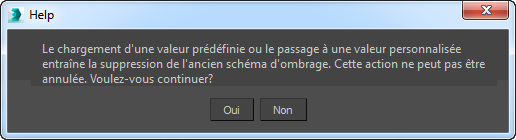
En outre, le champ Matériau du moteur
 du groupe de fonctions Propriétés est désormais vide.
du groupe de fonctions Propriétés est désormais vide.
- Dans le groupe de fonctions Propriétés , entrez un nom pour la nouvelle valeur prédéfinie (par exemple, myPreset) dans le champ Matériau du moteur.
- Dans la barre de menus ShaderFX, choisissez Fichier
 Exporter le graphique.
Exporter le graphique.
- Enregistrez le fichier .sfx à l'un des emplacements suivants :
- Le dossier dans lequel le fichier MAX est enregistré.
- \Users\[username]\Documents\3dsMax\plugcfg_ln\ShaderFX\Scenes\StingrayPBS\
- \Program Files\3ds Max 2017\plugcfg_ln\ShaderFX\Scenes\StingrayPBS\
L'enregistrement à l'un des emplacements système est disponible pour tous les projets.
- (Facultatif) Renommez votre noeud d'ombrage pour faciliter son identification quand vous importez votre fichier .fbx dans votre moteur de jeu.
Désormais, lorsque vous créez un nouvel ombrage Stingray PBS, vous trouverez myPreset dans la liste déroulante Matériau parent.
Sélectionnez myPreset pour réutiliser le même schéma d'ombrage. Vous pouvez continuer à utiliser la valeur prédéfinie tant que vous ne modifiez les attributs des noeuds ni le schéma d'ombrage.
Pour modifier une valeur prédéfinie personnalisée existante :
-
Dans le groupe de fonctions Propriétés de l'ombrage Stingray, sélectionnez la valeur prédéfinie à modifier dans la liste déroulante Matériau parent.
- Cliquez sur un noeud dans le graphique. Un message s'affiche, vous avertissant que vous êtes en train de modifier le schéma d'ombrage d'une valeur prédéfinie enregistrée, vous demandant si vous souhaitez annuler l'opération.
Cliquez sur Non et commencez la modification de votre graphique.
- Choisissez Fichier
 Exporter le graphique et enregistrez la valeur prédéfinie sous son nom de fichier pour remplacer la version précédente.
Exporter le graphique et enregistrez la valeur prédéfinie sous son nom de fichier pour remplacer la version précédente.
Application de valeurs prédéfinies personnalisées
Si vous disposez d'une équipe d'acteurs de football dans votre scène, vous pouvez créer un schéma d'ombrage pour ombrer tous leurs tee-shirts.
Créez un matériau Stingray avec une valeur prédéfinie personnalisée, puis créez 10 matériaux Stingray qui réutilisent la même valeur prédéfinie personnalisée. Chaque matériau peut se connecter à une texture spécifique qui représente le nom et le numéro du joueur. Etant donné que les 10 matériaux ne disposent pas d'un schéma d'ombrage connecté, ils sont beaucoup plus rapides à calculer, ce qui réduit les performances.